
Importowanie z aparatu lub telefonu w Zdjęciach na Macu
Możesz do Maca podłączyć aparat, iPhone’a, iPada lub inne urządzenie mobilne i zaimportować do aplikacji Zdjęcia.
Uwaga: W przypadku systemu macOS 15.4 lub nowszego, zdjęcia i wideo w albumie Ukryte na iPhonie lub iPadzie nie zostaną zaimportowane na Maca, jeśli ten album jest zablokowany. Aby odblokować album Ukryte na iPhonie lub iPadzie, przejdź do aplikacji Ustawienia ![]() , stuknij w Aplikacje, stuknij w Zdjęcia, a następnie wyłącz opcję Używaj Face ID, Używaj Touch ID lub Używaj kodu.
, stuknij w Aplikacje, stuknij w Zdjęcia, a następnie wyłącz opcję Używaj Face ID, Używaj Touch ID lub Używaj kodu.
Importowanie zdjęć z aparatu, iPhone’a lub iPada
Podłącz aparat, iPhone’a lub iPada do Maca.
Upewnij się, że aparat lub urządzenie jest włączone oraz ustawione w tryb importowania zdjęć.
Aby dowiedzieć się, który tryb pracy wybrać, zapoznaj się z instrukcją dostarczoną z aparatem.
Przejdź do aplikacji Zdjęcia
 na Macu.
na Macu.Kliknij w urządzenie pod etykietą Urządzenia na pasku bocznym.
Etykieta Urządzenia pojawia się tylko po podłączeniu aparatu lub innego urządzenia pamięci masowej.
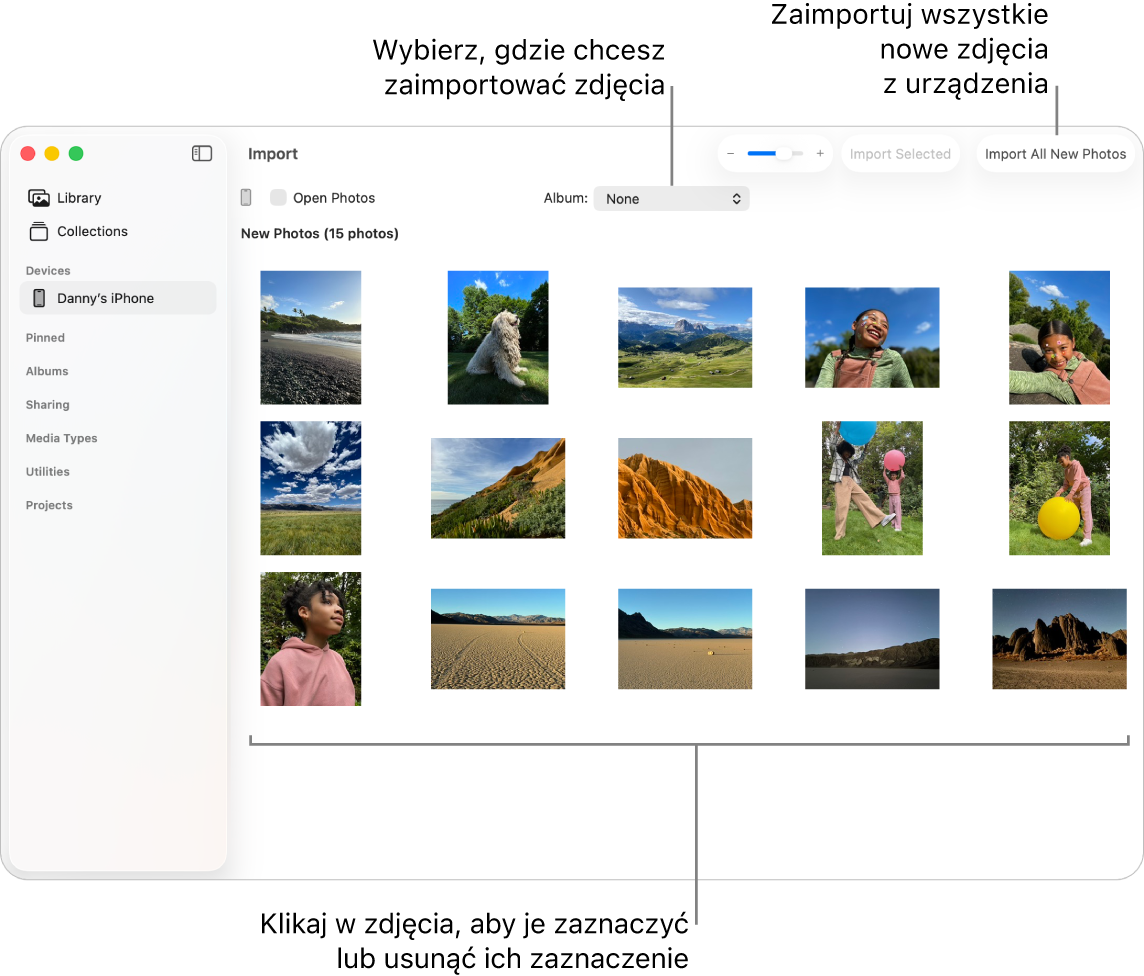
Porada: Jeśli zawsze po podłączeniu tego urządzenia chcesz otwierać Zdjęcia, zaznacz pole wyboru Otwórz Zdjęcia.
Jeśli po zaimportowaniu zdjęć z aparatu, chcesz je z niego usunąć, zaznacz pole wyboru Usuń rzeczy.
Aby ustalić, gdzie zaimportować zdjęcia, wykonaj jedną z następujących czynności:
Importowanie do istniejącego albumu: Kliknij w menu podręczne Album, a następnie wybierz żądany album z listy.
Importowanie do nowego albumu: Kliknij w menu podręczne Album, wybierz Nowy album, wprowadź nazwę albumu, a następnie kliknij w OK.
Importowanie do biblioteki bez wskazywania albumu: Kliknij w menu podręczne Album, a następnie wybierz Brak.
Wykonaj jedną z następujących czynności:
Importowanie wszystkich nowych zdjęć: Kliknij w Importuj w prawym górnym rogu.
Importowanie wybranych zdjęć: Zaznacz zdjęcia, które chcesz zaimportować, a następnie kliknij w Importuj zaznaczone.
Jeśli pojawi się zapytanie o usunięcie lub pozostawienie zaimportowanych zdjęć w aparacie, kliknij w Usuń rzeczy (jeśli chcesz je usunąć) lub Zostaw rzeczy (jeśli chcesz pozostawić je w aparacie).
Aby anulować importowanie, kliknij w Zatrzymaj import.
Po zaimportowaniu wszystkich zdjęć odłącz aparat lub urządzenie od komputera.
Importowanie z telefonów lub urządzeń innych firm
Podłącz telefon lub urządzenie mobilne do komputera.
Urządzenie możesz podłączyć do komputera za pomocą kabla USB lub USB‑C.
Uwaga: Niektóre telefony innych firm mogą łączyć się z komputerami przez Bluetooth® (bezprzewodowo). Do importowania zdjęć przez Bluetooth służy aplikacja Wymiana plików przez Bluetooth.
Przeciągnij zdjęcia na dysk wewnętrzny komputera.
Wykonaj jedną z następujących czynności:
Przeciągnij pliki lub foldery z Findera do okna Zdjęć.
Przeciągnij pliki lub foldery z Findera na ikonę Zdjęć
 w Docku.
w Docku.W aplikacji Zdjęcia wybierz polecenie menu Plik > Importuj. Zaznacz zdjęcia lub folder, który chcesz zaimportować, a następnie kliknij w Przejrzyj przed importem. Jeśli zaznaczenie obejmuje wiele zdjęć lub wideo, zaznacz zdjęcia i wideo, które chcesz zaimportować, i kliknij w Importuj [liczba] rzeczy lub Importuj wszystkie.